macOS Monterey veio com muitos novos recursos, tanto em termos do próprio sistema operacional quanto dos aplicativos "domésticos" desenvolvidos por Apple e que encontramos instalado por padrão em Mac.
Um deles, que veio com novos recursos, é o aplicativo Notas. Falei em um artigo sobre como podemos usar tags e notas rápidas na nova versão do Notes on macOS Monterey.
caracteristica Nota rápida tem a função de ajudar os usuários a acessar mais rapidamente o campo onde as notas podem ser salvas, sem a necessidade de abrir o aplicativo Notas. Simplesmente movendo o cursor para o canto inferior direito da tela, um novo campo para propagação rápida no aplicativo será aberto Notas.

Não é exatamente uma boa ideia como ele pensava Apple acesso rápido a este recurso de macOS Monterey. Se tivermos um aplicativo aberto em tela inteira e esse aplicativo tiver botões de comando no canto inferior direito, existe a possibilidade de iniciar o Quick Note sem querer.
O método mais simples para evitar que o Quick Note abra quando o cursor passa pela parte inferior direita da tela é desabilitar totalmente esse recurso ou fazê-lo iniciar a partir de outra área da tela.
O Quick Notes inicia por meio do recurso "Cantos a Quente"A macOS. Isso não é novo, mas até macOS Monterey, Apple ele não havia adicionado nenhum aplicativo que fosse iniciado quando o cursor passasse por um canto displayacervo.
Conteúdo
Como desativar o Quick Note no canto inferior direito em macOS Monterey?
1. Vamos para as configurações de personalização de "Hot Corners". Acesso "System Preferences”→“ Área de trabalho e protetor de tela ”→“ Protetor de tela ”guia, em seguida, clique no botão“ Hot Corners …”.
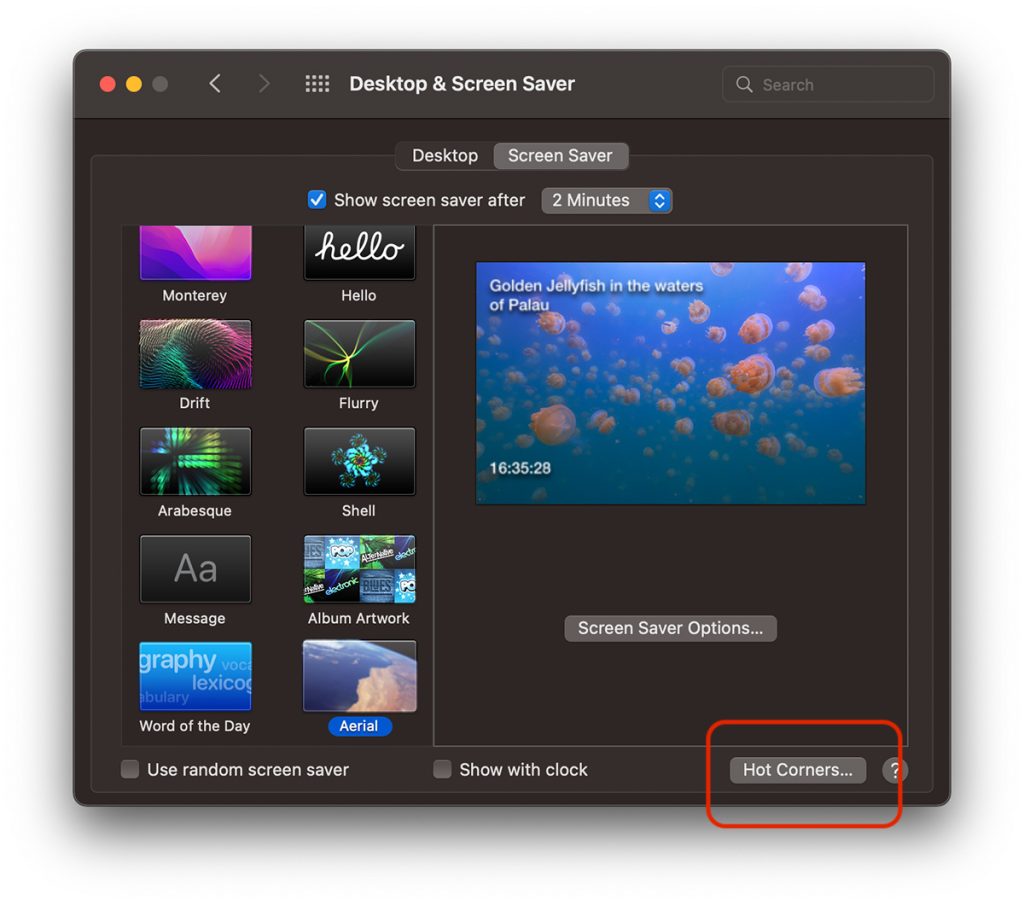
2. Para o canto inferior direito, em vez de “Nota rápida”Vamos selecionar“ - ”para cancelar qualquer ação ao passar o cursor por aquela área.
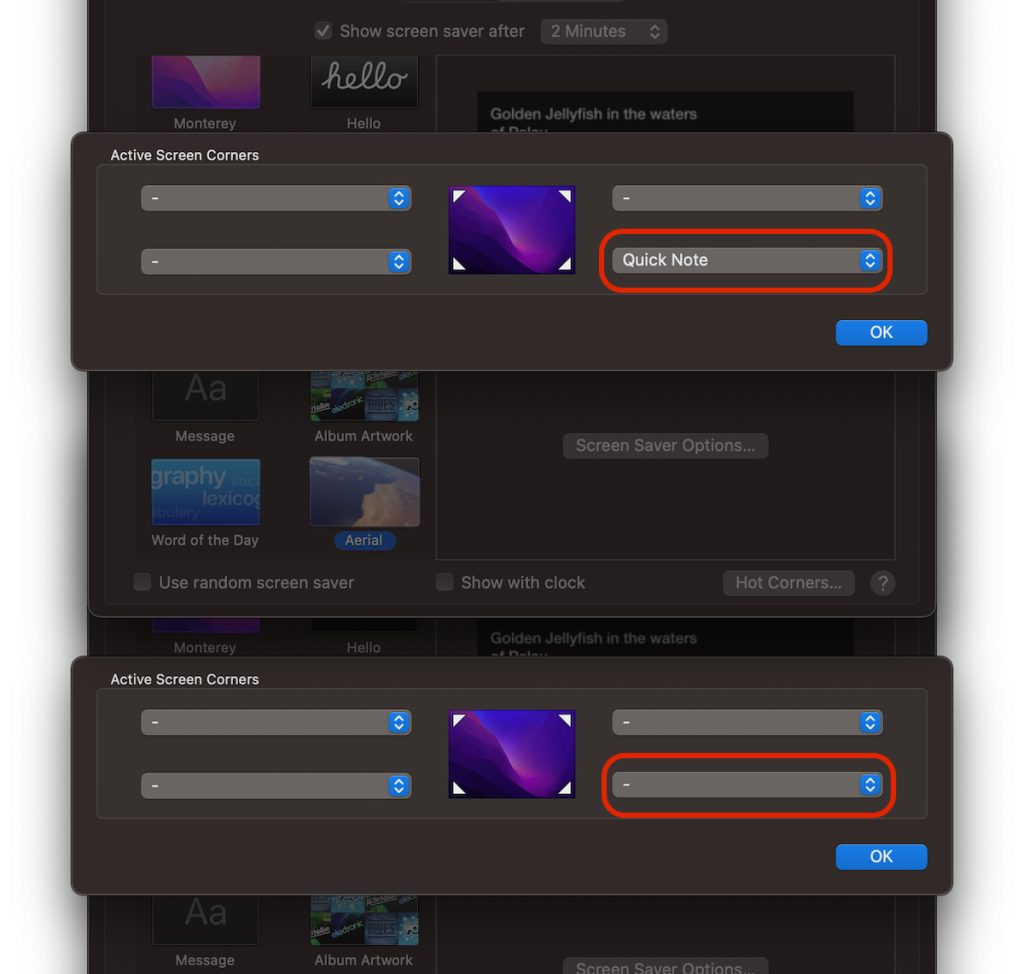
3. Clique em "OK" para salvar as alterações.
Se ainda quisermos manter isso shortcut para Quick Note ou para outra ação suportada por Hot Corners, podemos escolher que sua ação ocorre ao passar o cursor combinado com o pressionamento de uma tecla. Comando, Alt, Opções, Shift ...
Assim, podemos escolher que o aplicativo Quick Note não abra quando movemos o cursor pelo canto inferior direito da tela, a menos que, ao mesmo tempo, mantenhamos pressionada a tecla Command.
Como adicionar uma tecla ou combinação de teclas shortcut para cantos quentes
Para fazer isso, vamos também para "Cantos Ativos" e, ao abrir a lista de seleção de ações, pressionamos a tecla que desejamos em combinação para Cantos de Tela Ativos. "Comando" em nosso exemplo abaixo.
Também podemos escolher combinações de duas ou três teclas que, quando pressionadas, funcionam como shortcut para "Hot Corners".
Um detalhe muito importante. A chave escolhida por shortcut deve ser pressionado e pressionado antes de alcançar o canto ativo da tela com o cursor.

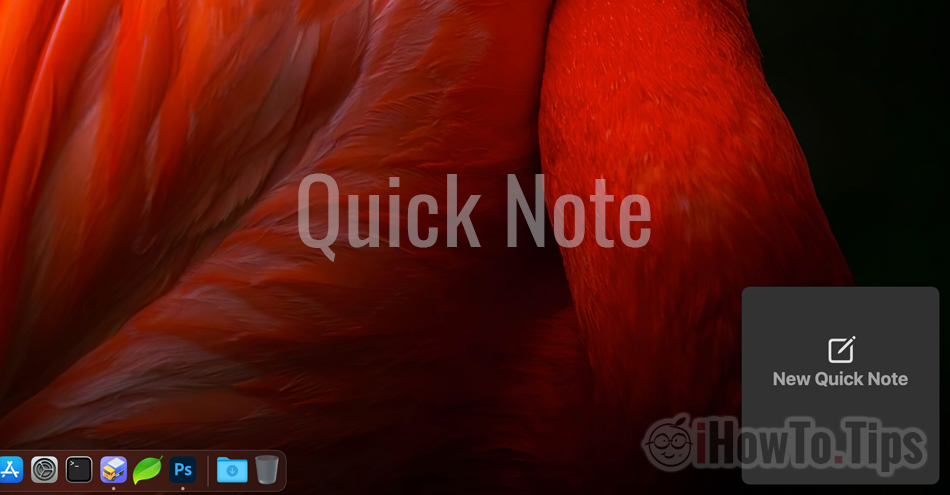
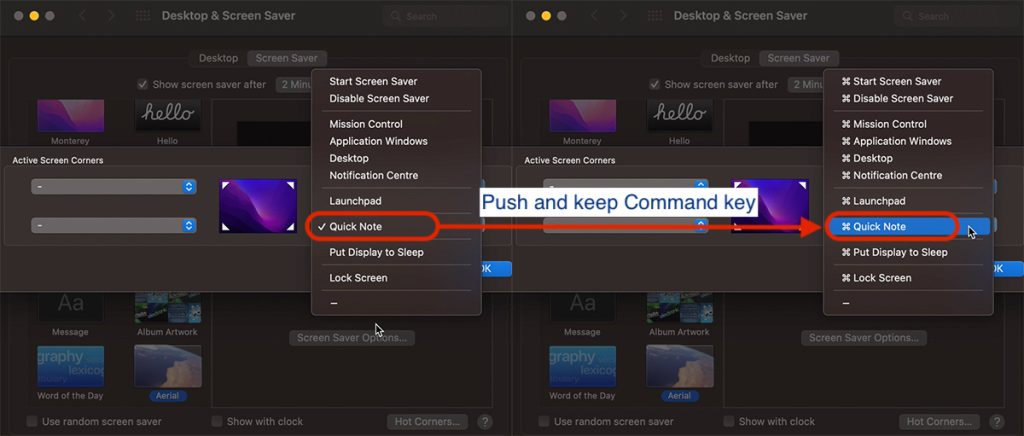










Ótima sugestão.
Eu me pergunto por que você define esse recurso como um canto ativo por padrão.
Talvez porque ninguém se importaria?
БОЛЬШОЕ СПАСИБО! Дико бесило, когда вечно выскакивали эти заметки! Ваша статься помогла, большое спасибо